Zoom është një nga shërbimet më të mira të bashkëpunimit në distancë që ofrohet aktualisht në treg. Ai ka një pjesë të konsiderueshme të tregut dhe vjen me shumë veçori, duke përfshirë audio HD, video HD, aftësinë për të shtuar deri në 100 pjesëmarrës në një llogari falas dhe më shumë. Por veçoria më e njohur midis tyre është aftësia për të shtuar sfonde virtuale në burimin tuaj të videos.
Kjo jo vetëm që ju ndihmon të fshehni sfondin tuaj të vërtetë për privatësi të shtuar, por gjithashtu ju lejon të promovoni markën dhe kompaninë tuaj duke përdorur një imazh të personalizuar. Nëse keni pasur probleme me prejardhjen tuaj virtuale , atëherë ne kemi udhëzuesin perfekt për ju.
Ne kemi përpiluar një listë të disa prej rregullimeve më të zakonshme që mund t'ju ndihmojnë të zgjidhni të gjitha llojet e problemeve me sfondin tuaj virtual të Zoom. Le të fillojmë
Përmbajtja
Përditësoni aplikacionin tuaj Zoom
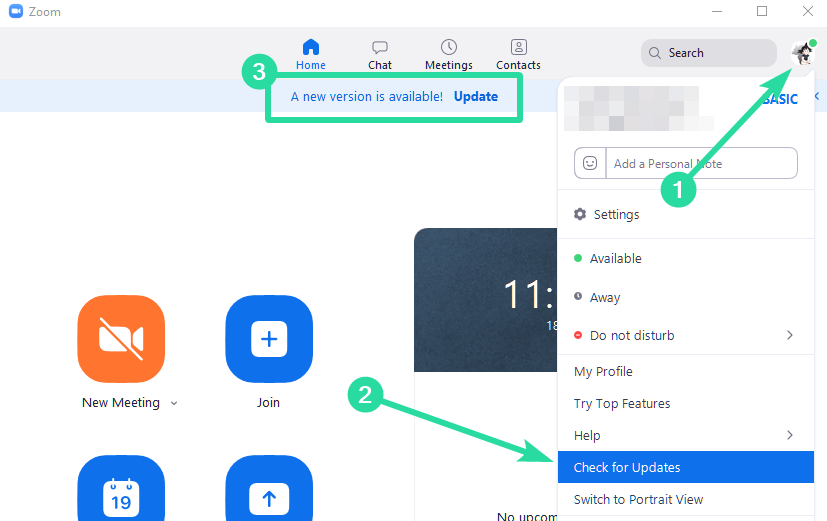
Gjëja e parë që dëshironi të bëni për të rregulluar problemin e sfondit tuaj virtual është të kontrolloni për përditësime në klientin tuaj Zoom, qoftë desktop apo celular. Nëse e keni këtë problem me aplikacionin tuaj celular, thjesht shkoni te Play Store ose App Store në varësi të sistemit operativ celular dhe kontrolloni për përditësime.
► Shkarkoni aplikacionin Latest Zoom
Nëse keni një përditësim në pritje, thjesht përditësoni aplikacionin e zmadhimit. Nëse po përdorni klientin e desktopit, ndiqni udhëzimet e mëposhtme për të kontrolluar për përditësime në Zoom. Hapni klientin tuaj të desktopit Zoom dhe klikoni në foton e profilit tuaj në këndin e sipërm djathtas të ekranit. Tani klikoni në ' Kontrollo për përditësime '.
Zoom tani do të kontrollojë për çdo përditësim të disponueshëm. Kohëzgjatja për këtë do të varet nga shpejtësia e rrjetit tuaj, si dhe nga sasia e RAM-it që keni të lirë në sfond.
Nëse nuk ka përditësime, duhet të shihni një kuti dialogu, duke thënë " Jeni të përditësuar ". Por nëse ka një përditësim në pritje, thjesht ndiqni udhëzimet në ekran për të përditësuar klientin tuaj të zmadhimit.
Klienti juaj i desktopit Zoom tani duhet të jetë në versionin më të fundit, i cili duhet t'ju lejojë të përdorni sfondet virtuale pa asnjë problem nëse problemi me të cilin po përballeshit ishte për shkak të një gabimi ose një përditësimi të dështuar.
Sigurohuni që sfondi virtual të jetë i aktivizuar
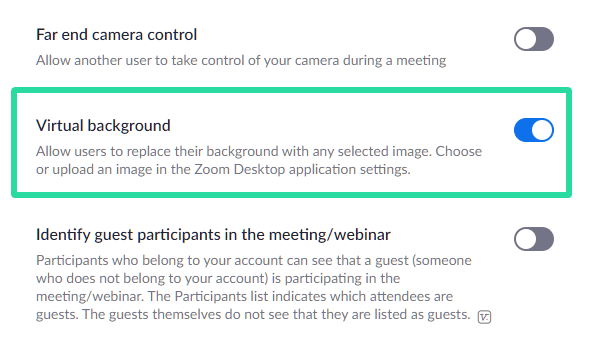
Çuditërisht, nëse nuk jeni në gjendje të shihni cilësimet për vendosjen e një sfondi virtual në klientin tuaj të desktopit ose aplikacionin celular, atëherë shanset janë që ai të jetë çaktivizuar si parazgjedhje dhe do t'ju duhet ta aktivizoni përsëri manualisht.
Ndiqni udhëzuesin më poshtë për t'ju ndihmuar të aktivizoni sfondin virtual për klientin tuaj të desktopit Zoom.
Hapi 1: Hapni këtë lidhje në shfletuesin tuaj të desktopit dhe identifikohuni në llogarinë tuaj Zoom duke përdorur kredencialet tuaja.
Hapi 2: Pasi të keni hyrë, klikoni në ' Cilësimet ' në shiritin anësor të majtë të dritares së shfletuesit tuaj dhe zgjidhni skedën ' Takimi ' në krye të panelit të djathtë.
Hapi 3: Tani lëvizni poshtë derisa të gjeni një opsion të titulluar ' Sfondi virtual '. Aktivizoni çelësin pranë tij për të aktivizuar sfondet virtuale për llogarinë tuaj dhe cilësimet tuaja do të ruhen automatikisht.
Hapi 4: Shkoni te klienti juaj i desktopit Zoom në sistemin tuaj, klikoni në foton e profilit tuaj në këndin e sipërm djathtas dhe zgjidhni ' Dalje '. Pasi të keni dalë, regjistrohuni përsëri duke përdorur kredencialet tuaja të Zoom.
Tani filloni një takim me Zoom siç do të bënit zakonisht dhe aftësia për të shtuar një sfond virtual në burimin tuaj të videos duhet të jetë tashmë e disponueshme për ju.
Ju mund ta verifikoni të njëjtën gjë duke klikuar në ' shigjetën lart ' në këndin e poshtëm të majtë të dritares së klientit të desktopit Zoom për opsionin Video. Ju duhet të shihni një opsion të titulluar ' Zgjidhni Sfondin Virtual '.
A plotësohen kërkesat e harduerit?
Shtimi i një sfondi virtual në furnizimin tuaj të videos kërkon fuqi të konsiderueshme përpunuese nga ana e sistemit tuaj.
Kjo do të thotë që nëse keni një kompjuter me fuqi të pamjaftueshme, atëherë aftësia për të shtuar një sfond virtual në Zoom mund të mos jetë e disponueshme për ju. Ju mund të shikoni kërkesat e sistemit për përdorimin e një sfondi virtual duke përdorur këtë lidhje .
Ju gjithashtu mund të shkoni te klienti juaj i desktopit, të klikoni në foton e profilit tuaj dhe të zgjidhni cilësimet. Nga atje, mund të klikoni në opsionin ' Sfondi virtual ' në shiritin anësor të majtë.
Nëse shihni një kuti dialogu që thotë " Kompjuteri nuk i plotëson kërkesat ", atëherë kjo do të thotë që sistemi juaj nuk ka burime të mjaftueshme për të mbështetur shtimin e një sfondi virtual në furnizimin tuaj të videos në Zoom. Do të shihni mesazhin e mëposhtëm që përjetoi ky përdorues kur ndodh një skenar i tillë.
Virtual Background not Working from Zoom
Sfondi u kthye? Provoni këtë rregullim!
Nëse sfondi juaj i personalizuar i Zmadhimit kthehet horizontalisht dhe skajet rreth konturit të trupit tuaj duken më të ashpra se zakonisht, atëherë sigurohuni që të keni çaktivizuar opsionin e pasqyrimit për Zoom. Ndiqni udhëzuesin më poshtë për t'ju ndihmuar të çaktivizoni pasqyrimin për sfondin tuaj virtual të Zmadhimit.
Hapi 1: Nëse jeni në një takim, klikoni në opsionin ' Video ' në këndin e poshtëm të majtë të dritares suaj të Zmadhimit dhe zgjidhni ' Cilësimet e videos '. Nëse nuk jeni në një takim, hapni klientin tuaj të desktopit Zoom, klikoni në foton e profilit tuaj në këndin e sipërm djathtas të ekranit dhe zgjidhni ' Cilësimet '. Zgjidhni ' Video ' në shiritin anësor të majtë të videos ' Cilësimet ' për të hyrë në cilësimet tuaja të videos për Zoom.
Hapi 2: Tani në panelin e djathtë të dritares së cilësimeve, nën seksionin " Videoja ime ", zgjidhni kutinë për " Pasqyroni videon time ". Duhet të jetë opsioni i dytë nga lart.
Zoom do të ruajë automatikisht ndryshimet e bëra nga ju. Nëse jeni në një takim, do të dëshironit të dilni dhe të bashkoheni sërish që ndryshimet të hyjnë në fuqi. Nëse nuk jeni në një takim, thjesht mund ta nisni një për të provuar nëse janë zbatuar cilësimet.
Problemi i përzierjes?
Nëse sfondi virtual i vendosur nga ju po përzihet me sfondin tuaj të vërtetë dhe po shkakton defekte, atëherë shanset janë që nuk ka dritë të mjaftueshme në mjedisin tuaj për të ndihmuar Zoom-in të dallojë mes të dyjave.
Mund të provoni të ndizni dritat shtesë nëse është e mundur ose të shtoni një burim tjetër të jashtëm drite si hapja e një dritareje. Ju gjithashtu mund të zhvendoseni në një dhomë krejtësisht të ndryshme, e cila është shumë më e ndriçuar, e cila duhet të zgjidhë problemin e përzierjes me sfondet për ju.
Videoja e personalizuar nuk funksionon?
Nëse keni probleme me ngarkimin e një sfondi video të personalizuar në Zoom, atëherë shanset janë që ose ka probleme me kodimin ose është shumë i ngjeshur. Mund të jetë gjithashtu që po përdorni një format tjetër pasi Zoom mbështet vetëm formatet .MP4.
Nëse ndonjë nga këto është e vërtetë për ju, atëherë duhet të provoni ta konvertoni videon tuaj në .MP4 me kodim më të mirë dhe shpejtësi më të mirë të biteve për rezultatin më të mirë. Ju mund ta bëni këtë duke përdorur cilindo nga aplikacionet falas të konvertimit të videove të disponueshme në treg.
Ne rekomandojmë përdorimin e transkoderit ' Handbrake '. Është falas, me burim të hapur dhe ofron mijëra opsione të personalizueshme. Ju gjithashtu mund të shikoni këtë udhëzues i cili ka një përshkrim hap pas hapi për t'ju ndihmuar gjatë procesit.
A i ka çaktivizuar administratori i organizatës suaj sfondet virtuale?
Nëse nuk jeni duke përdorur një llogari personale Zoom dhe në vend të kësaj po përdorni një të ofruar nga organizata ose universiteti juaj, atëherë shanset janë që organizata juaj të ketë çaktivizuar aftësinë për të shtuar prejardhje virtuale për përdoruesit e saj.
Kjo mund të bëhet për arsye të ndryshme, por zakonisht, kjo është për shkak të çështjeve të privatësisë. Mund të provoni të kontaktoni administratorin tuaj për ta vënë në dispozicion këtë opsion për ju. Por nëse është kundër politikës së kompanisë ose universitetit, atëherë mund të mos jeni në gjendje të merrni mundësinë për të shtuar një sfond virtual në Zoom në fund të fundit.
Sigurohuni që sfondi juaj i vërtetë të jetë një ngjyrë solide me hije minimale dhe të palëvizshme
Në mënyrë që Zoom të aplikojë siç duhet një sfond virtual në videon tuaj, duhet të siguroheni që sfondi juaj i vërtetë të përbëhet kryesisht nga një ngjyrë e fortë që është e palëvizshme dhe ka hije minimale për t'u shfaqur. Nëse keni një mur me ngjyrë të fortë pas jush, Zoom do të jetë në gjendje të përshkruajë skicën e trupit dhe fytyrës tuaj me më shumë saktësi.
Sfondet më të pastra nënkuptojnë gjithashtu më pak hije pas jush dhe kjo është arsyeja pse është e rëndësishme që fytyra dhe mjedisi ynë të ndriçohen mirë dhe të marrin një burim të njëtrajtshëm ndriçimi. Faqja e mbështetjes së Zoom rekomandon që të përdorni një konfigurim ndriçimi me 3 pika për aplikim ideal.
Është gjithashtu e rëndësishme që sfondi juaj aktual të mos përbëhet nga objekte lëvizëse që mund të prishin qëndrueshmërinë e sfondit virtual. Furnizimi juaj i videos mund të përfshijë këto objekte jo të palëvizshme si perde, tifozë, kafshë shtëpiake, etj, të cilat mund të bëjnë që mjeti i sfondit virtual të Zoom të mendojë se është një pjesë e juaja, duke e shfaqur kështu atë përpara imazhit virtual në të njëjtën mënyrë si fytyra juaj.
Mos vishni veshje që përputhen me sfondin tuaj real ose virtual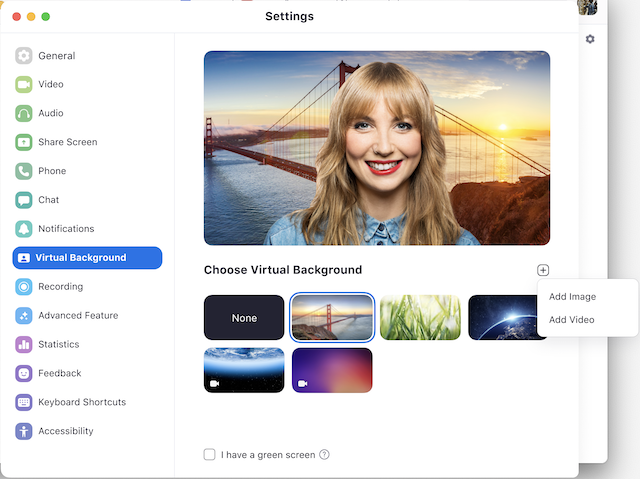
Në një telefonatë Zoom, jo vetëm që ju kërkohet të visheni siç duhet, por nëse dëshironi të aplikoni një sfond virtual në telefonatat tuaja video, duhet të siguroheni gjithashtu që veshja juaj të mos ketë të njëjtën ngjyrë me sfondin tuaj real ose virtual.
Nëse po, artikujt që keni veshur do të modifikohen gjithashtu në sfondin virtual, duke e bërë kështu të pakëndshme për të tjerët që t'ju shohin brenda një takimi, pasi fytyra juaj do të shfaqet në ekran pa trup. Ju duhet të konsideroni të mos vishni rroba të forta me ngjyrë blu ose jeshile kur përdorni sfond virtual në Zoom pasi mjeti do të aplikonte sfondin e ri në veshjen tuaj në vend të sfondit tuaj.
Kontrolloni formatin e imazhit ose të videos
Për të aplikuar një imazh ose video si sfond, nuk mund të ngarkoni thjesht ndonjë skedar që keni me vete dhe të prisni që Zoom ta përdorë atë si sfondin tuaj virtual. Zoom mbështet vetëm formatet dhe madhësitë e skedarëve të mëposhtëm për t'u përdorur si sfond virtual për takime:
- Për Imazhet : GIF, JPG/JPEG ose PNG 24-bit; Rezolucioni deri në 1920 me 1080 piksele; madhësia e skedarit deri në 5 MB
- Për videot : formati i skedarit MP4 ose MOV; çdo rezolucion midis 480 me 360 piksele dhe 1920 me 1080 piksele
Kontrolloni nëse kamera juaj e internetit po funksionon siç duhet
Nëse ende nuk jeni në gjendje të aplikoni sfonde virtuale në Zoom, atëherë është koha që të kontrolloni kamerën tuaj të parazgjedhur të uebfaqes. Së pari, sigurohuni që i keni dhënë lejet e kamerës për Zoom dhe se asnjë softuer tjetër në kompjuterin tuaj nuk po përdor kamerën në internet.
Së dyti, kontrolloni nëse kamera juaj e internetit po funksionon mirë kur përdorni klientin e uebit dhe nëse i keni lejuar lejet e shfletuesit tuaj në kamerë përpara se të filloni një takim. Së fundi, kontrolloni softuerin e drejtuesit të kamerës suaj të internetit dhe sigurohuni që ai të jetë i përditësuar. Në mënyrë që sfondi virtual të funksionojë, është e rëndësishme që kamera juaj të jetë në gjendje të kapë fytyrën dhe gjërat përreth jush.
Përdorni këto alternativa të Zmadhimit
Nëse asnjë nga rregullimet e sipërpërmendura nuk funksionon për ju, atëherë është koha që të kaloni në një shërbim tjetër të thirrjeve video që ju lejon të ndryshoni sfondin në diçka krejtësisht të ndryshme. Në postimin që kemi lidhur më poshtë, do të gjeni një listë të aplikacioneve dhe programeve që ju lejojnë të ndryshoni sfondin tuaj ose ta turbulloni atë, sido që të zgjidhni.
▶ Aplikacionet më të mira të thirrjeve video me veçori të turbullimit dhe të personalizuar të sfondit
Shpresojmë që ky udhëzues t'ju ndihmojë të zgjidhni problemet tuaja me sfondet virtuale të Zoom. Nëse jeni përballur me ndonjë lemzë ose keni ndonjë pyetje, mos ngurroni të na kontaktoni duke përdorur seksionin e komenteve më poshtë.

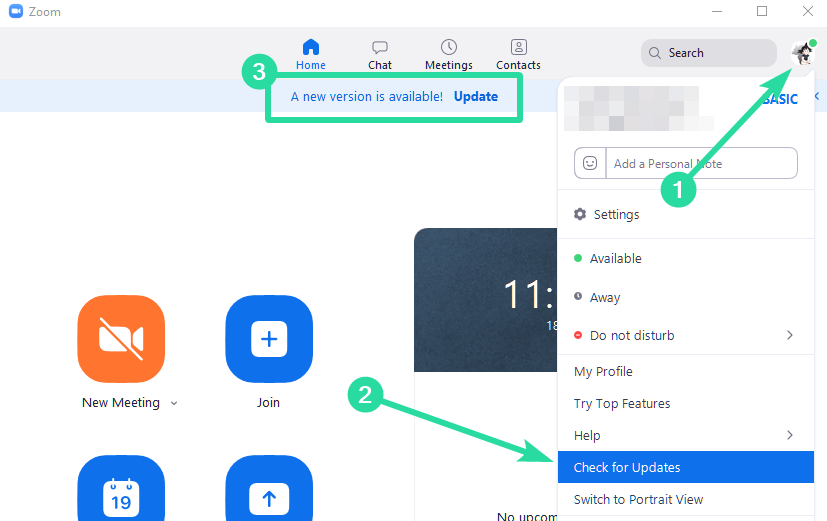
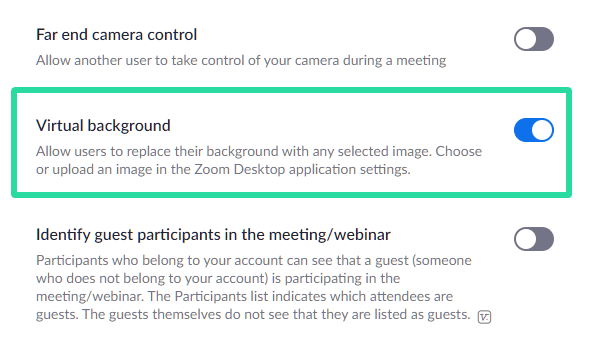
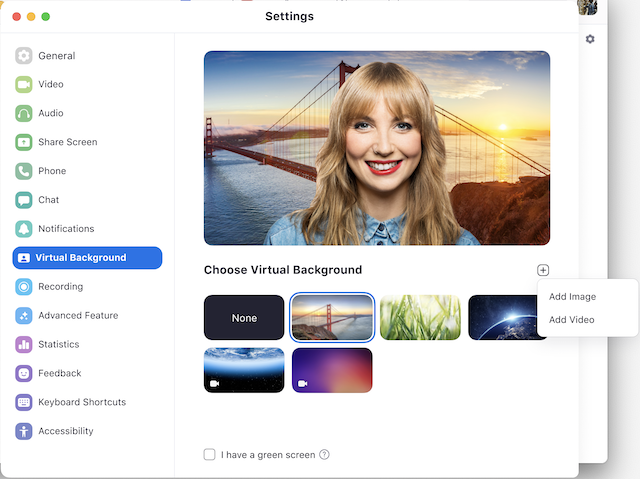















![Si të rregulloni gabimin e ekranit jeshil të Windows 11 [8 mënyra] Si të rregulloni gabimin e ekranit jeshil të Windows 11 [8 mënyra]](https://blog.webtech360.com/resources8/images31/image-5564-0105182715287.png)
![[Përditësimi: 8 nëntor] Mjeti Snipping nuk funksionon në Windows 11? Si të rregulloni gabimet ose problemet e shkurtoreve Ky aplikacion nuk mund të hapet. [Përditësimi: 8 nëntor] Mjeti Snipping nuk funksionon në Windows 11? Si të rregulloni gabimet ose problemet e shkurtoreve Ky aplikacion nuk mund të hapet.](https://blog.webtech360.com/resources8/images31/image-6552-0105182756436.jpg)
![Si të anashkaloni gabimin e ndaluar të Zoom 403 [Përditësim: Zoom rregulloi problemin] Si të anashkaloni gabimin e ndaluar të Zoom 403 [Përditësim: Zoom rregulloi problemin]](https://blog.webtech360.com/resources8/images31/image-2646-0105182808274.png)








